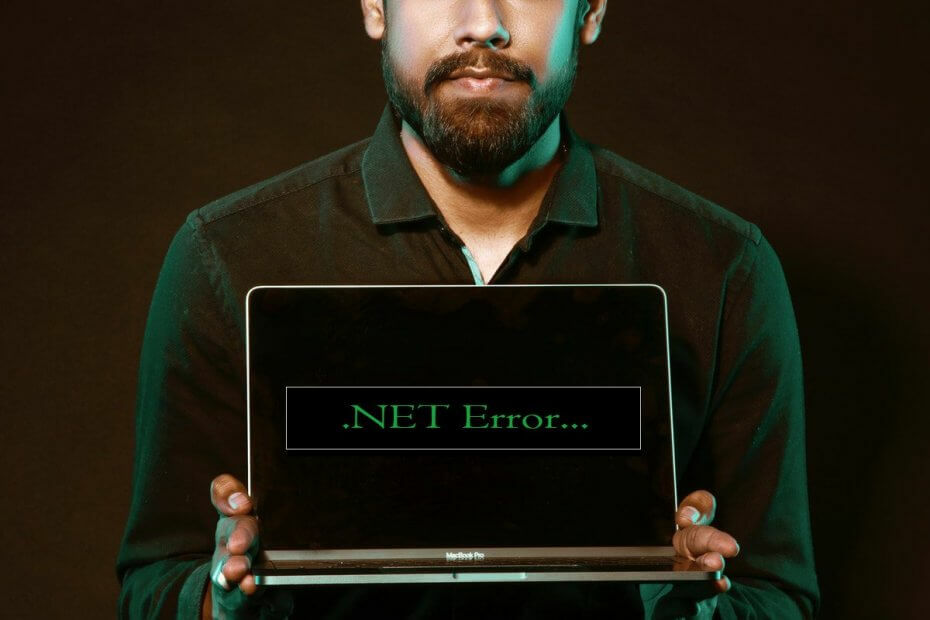
Denna programvara håller dina drivrutiner igång, vilket skyddar dig från vanliga datorfel och maskinvarufel. Kontrollera alla dina förare nu i tre enkla steg:
- Ladda ner DriverFix (verifierad nedladdningsfil).
- Klick Starta skanning för att hitta alla problematiska drivrutiner.
- Klick Uppdatera drivrutiner för att få nya versioner och undvika systemfel.
- DriverFix har laddats ner av 0 läsare den här månaden.
Vissa Windows OS-processer kan resultera i hög CPU-användning och därmed sakta ner din dator. .NET körtidsoptimeringstjänst problem med hög CPU-användning är bland de mest rapporterade problemen i Microsoft-community forum:
För ungefär 8 veckor sedan började min Windows 7 uppleva tjänsten mscorsvw.exe med hög minnesanvändning, vanligtvis cirka 9 GB med 50% eller mer CPU-användning. När detta händer saktar systemet igenom och jag måste vänta (ibland i timmar) för att tjänsten ska slutföras.
Om du också är orolig för det här problemet, här är ett par felsökningstips som hjälper dig att lösa det.
Hur kan jag fixa problem med .NET-körtidsoptimeringstjänsten med hög CPU?
1. Optimera .NET ramprocessen
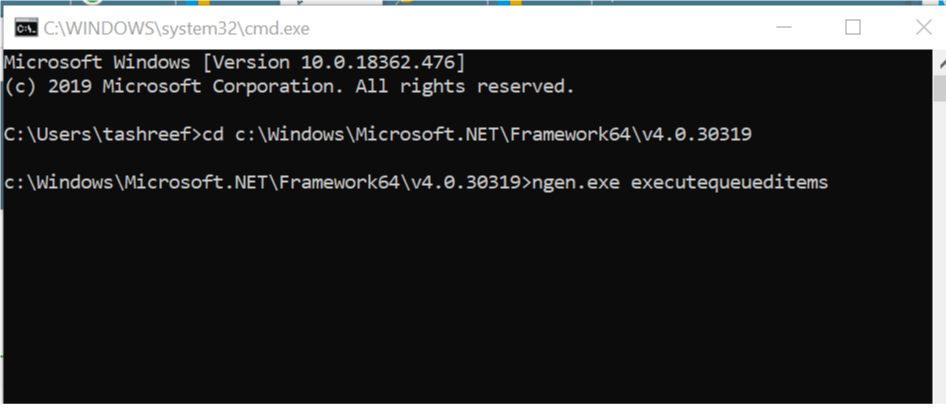
- Tryck Windows-tangent + R för att öppna Kör.
- Skriv i rutan Kör cmd, och klicka på OK.
- I Kommandotolken ange följande kommando en efter en och tryck sedan på Stiga på att verkställa:
För 32-bitars:
cd c: WindowsMicrosoft. NETFrameworkv4.0.30319
För 64-bitars:
cd c: WindowsMicrosoft. NETFramework64v4.0.30319 - Därefter anger du följande kommando och trycker på enter:
ngen.exe kör exekveringsvärden - Stäng kommandotolken och öppna Aktivitetshanteraren.
- Kontrollera om problemet med hög CPU-användning är löst.
Ovanstående kommando hjälper dig att optimera processen så att den kan använda fler CPU-kärnor så att den kan avsluta processen snabbare.
Om du har problem med att komma åt kommandotolken som administratör, bör du titta närmare på den här guiden.
2. Sök efter infektion med skadlig kod
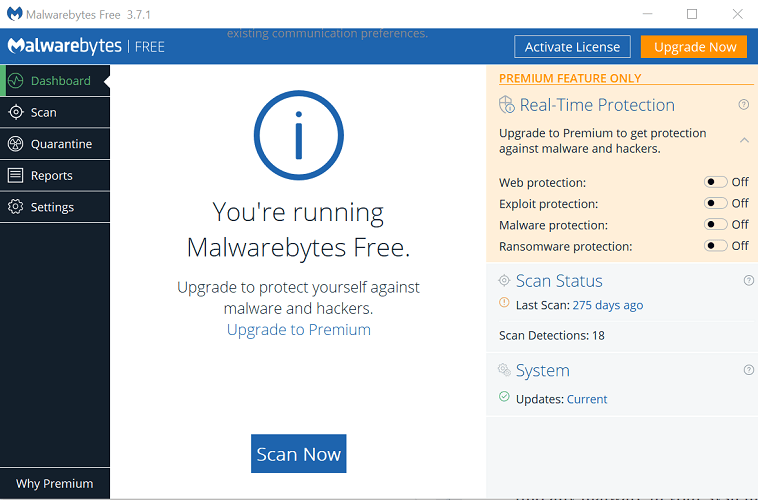
- Om din dator är infekterad med skadlig kod eller virus kan det sakta ner din dator genom att använda CPU-resurserna i bakgrunden.
- Om du har ett antivirusprogram installerat, se till att du kör en fullständig genomsökning av ditt system.
- Det kan ta längre tid än en snabb genomsökning, men det hjälper dig att hitta skadlig programvara i ditt system.
- Om du inte har ett antivirusprogram installerat, ladda ner och installera Malwarebytes. Det är ett utmärkt verktyg för skydd av skadlig kod och du kan prova premiumversionen med alla funktioner i testläget.
- Ladda ner Malwarebytes och utför en fullständig genomsökning.
- Om Malwarebytes upptäcker skadlig kod klickar du på alternativet Borttaget valt för att sätta de misstänkta filerna i karantän.
Skadliga program gömmer sig vanligtvis i vanlig syn och ser ut som normala systemprocesser samtidigt som du tar tag i systemets resurser. Genom att utföra en fullständig genomsökning kan du hitta och ta bort alla infektioner från din dator.
Om du letar efter den bästa antiviruslösningen för att skydda din Windows 10-dator, kolla in den denna lista med de bästa på marknaden.
Bästa valet

- Prestanda utan att sakta ner din dator
- Tar bort infektioner med en snabb genomsökning
- Anpassa din säkerhet
3. Starta om NVIDIA Telemetry Container
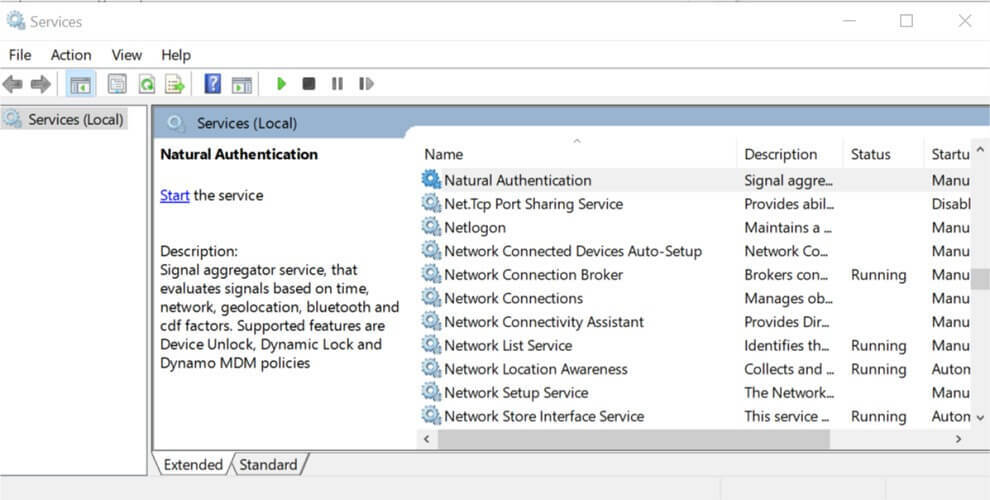
Notera: Detta steg gäller endast den dator som har NVIDIA-grafikkortet installerat.
- Tryck Windows-tangent + R för att öppna Kör.
- Typ services.msc och klicka OK. Detta öppnar Windows Services-fönstret.
- Leta upp NVIDIA Telemetry Container tjänst på listan. Tryck på tjänstens första bokstav, det vill säga N (för NVIDIA) för att hitta tjänsterna snabbt.
- Högerklicka på tjänsten och välj Egenskaper.
- I fönstret Egenskaper, under Service status, klicka på Sluta knapp.
- Klicka sedan på Start för att starta om tjänsten igen.
- Se till att Startstatus: är satt till Automatisk.
- Klick Tillämpa och OK för att spara ändringarna.
.NET-körtidsoptimeringstjänsten är en viktig Windows-tjänst och försvinner oftast när den är klar. Men om det inte går bort kan du följa stegen i den här artikeln för att åtgärda problemet med hög CPU-användning som orsakas av processen i Windows.
Om du har några andra frågor eller förslag, tveka inte att kontakta avsnittet nedan.
LÄS OCH:
- Fix: Dubbel bildskärm utvidgas inte i Windows 10
- Avinstallera Cortana i Windows 10
- Så här inaktiverar du USB-selektiv avstängning i Windows 10
